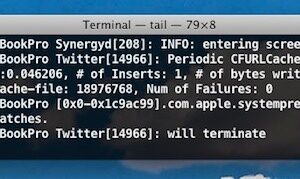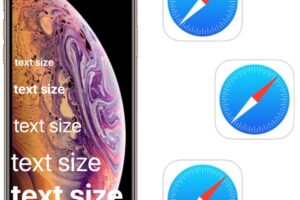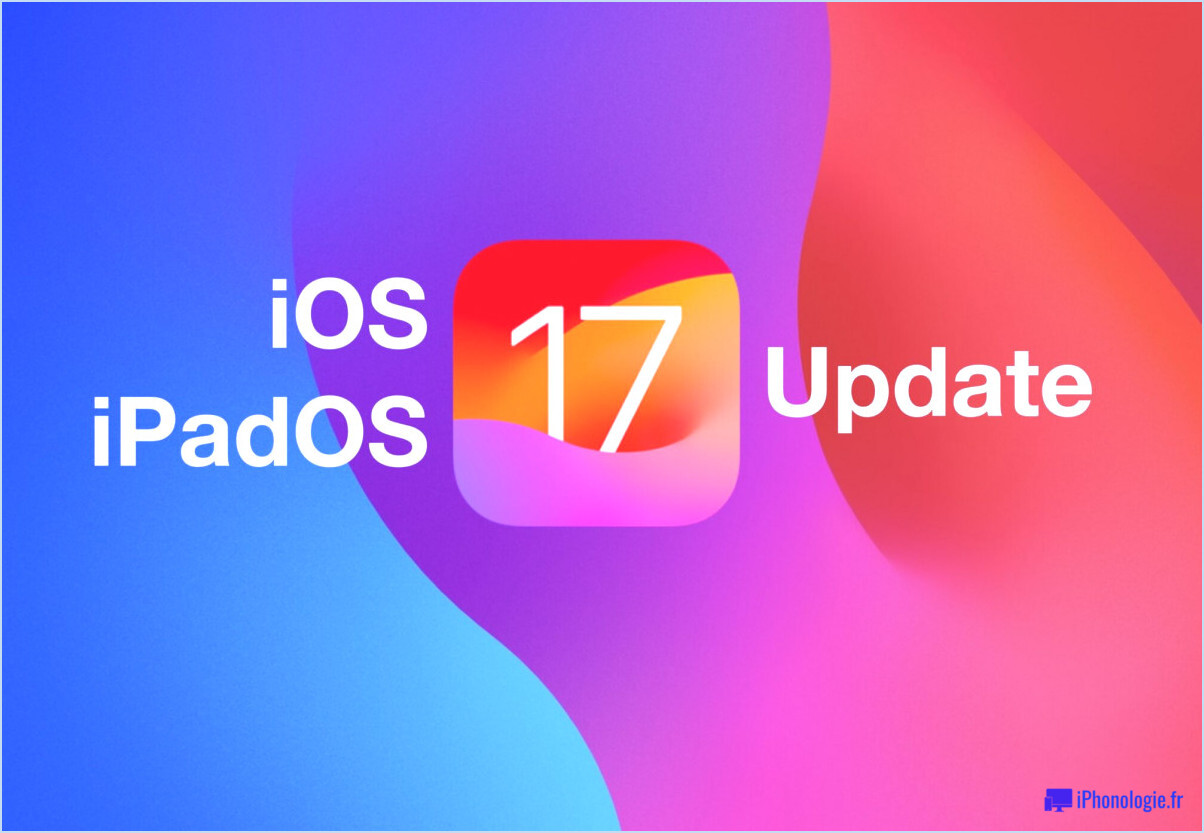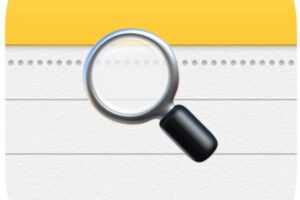Comment afficher le dossier de la bibliothèque utilisateur dans OS X Mavericks
 Toutes les dernières versions d'OS X ont opté pour une approche conservatrice de l'affichage du répertoire ~/Library/ des utilisateurs, un dossier qui contient une variété de fichiers importants, de paramètres, de préférences, de caches et de nombreux fichiers spécifiques qui sont nécessaires pour que les applications fonctionnent comme prévu. En raison de la possibilité de dommages involontaires pour un utilisateur Mac, OS X cache par défaut ce dossier, avec l'intention d'empêcher les utilisateurs novices d'y apporter des modifications. OS X Mavericks n'est pas différent, mais avec la sortie de la version 10.9, tous les utilisateurs Mac ont une option facile pour afficher en permanence le répertoire de la bibliothèque utilisateur sans avoir à passer par la ligne de commande ou d'autres astuces qui étaient auparavant nécessaires pour accéder au dossier ~/Library.
Toutes les dernières versions d'OS X ont opté pour une approche conservatrice de l'affichage du répertoire ~/Library/ des utilisateurs, un dossier qui contient une variété de fichiers importants, de paramètres, de préférences, de caches et de nombreux fichiers spécifiques qui sont nécessaires pour que les applications fonctionnent comme prévu. En raison de la possibilité de dommages involontaires pour un utilisateur Mac, OS X cache par défaut ce dossier, avec l'intention d'empêcher les utilisateurs novices d'y apporter des modifications. OS X Mavericks n'est pas différent, mais avec la sortie de la version 10.9, tous les utilisateurs Mac ont une option facile pour afficher en permanence le répertoire de la bibliothèque utilisateur sans avoir à passer par la ligne de commande ou d'autres astuces qui étaient auparavant nécessaires pour accéder au dossier ~/Library.
Afficher le dossier de la bibliothèque des utilisateurs de façon permanente dans OS X Mavericks
- Depuis le Finder d'OS X, ouvrez une nouvelle fenêtre et allez dans le dossier "Home" de l'utilisateur (appuyez sur Commande+Maj+H pour passer instantanément à "Home")
- Déroulez le menu "Affichage" et sélectionnez "Afficher les options d'affichage" (ou appuyez sur Commande+J si vous aimez les raccourcis clavier)
- Cochez la case "Afficher le dossier de la bibliothèque" puis fermez le panneau "Options de visualisation"
- Naviguez dans le dossier personnel de l'utilisateur pour voir le répertoire "Bibliothèque" nouvellement visible
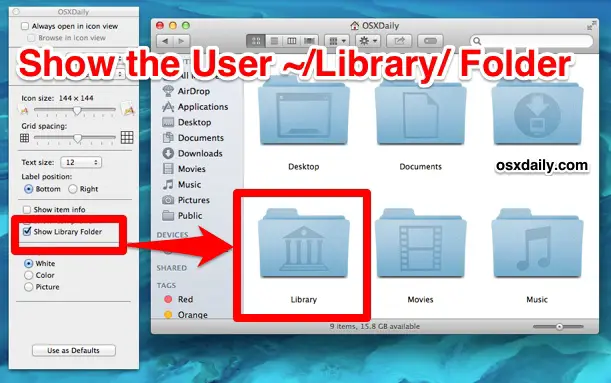
Vous devrez peut-être faire défiler le répertoire des utilisateurs pour voir le dossier de la bibliothèque nouvellement visible. La vidéo ci-dessous montre à quel point c'est facile et rapide, vous verrez le dossier ~/Library des utilisateurs en moins de 10 secondes :
Ce paramètre est permanent tant que la case à cocher est active, il n'est pas nécessaire de le réactiver à plusieurs reprises lors des mises à jour d'OS X. Si vous décidez que vous ne voulez plus que le dossier ~/Bibliothèque/ soit visible, il suffit de décocher la case dans le panneau "Options d'affichage" des répertoires d'accueil pour le rendre à nouveau invisible.
Notez que pour les Macs multi-utilisateurs, ce paramètre doit être activé séparément sur chaque compte utilisateur. C'est une astuce très utile, bien que son utilisation soit légèrement plus avancée que certaines des astuces Mavericks plus simples que nous avons couvertes.
Pourquoi ne vois-je pas "Afficher le dossier de la bibliothèque" dans les options d'affichage ?
Vous devez vous trouver dans le dossier personnel de l'utilisateur pour voir la sélection "Afficher le dossier de la bibliothèque" dans les options d'affichage. Si vous n'avez pas l'option de réglage, vous n'êtes probablement pas dans le dossier d'accueil, alors appuyez sur Commande+Maj+H pour passer instantanément au dossier d'accueil de l'utilisateur et faire apparaître l'option. Le panneau "Afficher les options" s'ajuste automatiquement en fonction du dossier dans lequel vous êtes actif, ce qui signifie que vous pouvez le laisser ouvert
Accès rapide au dossier ~/bibliothèque de l'utilisateur à partir du menu "Go"
Cette astuce est apparue pour la première fois dans les versions antérieures d'OS X qui cachaient le dossier de la bibliothèque par défaut, et si vous ne voulez pas que le répertoire ~/Library soit toujours visible, cela reste une option raisonnable pour un accès occasionnel au dossier :
- Maintenez la touche OPTION enfoncée et accédez au menu "Go"
- Sélectionnez "Library" pour accéder instantanément au répertoire Users ~/Library
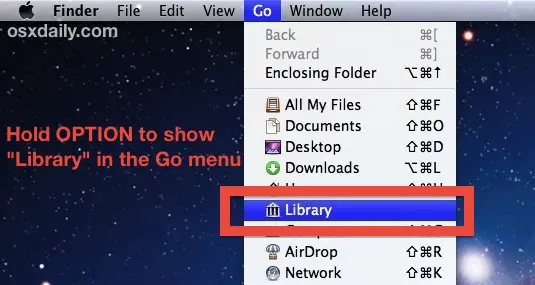
Il existe encore de nombreuses autres façons de sauter dans le dossier ~/Library pour un accès rapide, qui continuent toutes à fonctionner dans OS X Mavericks.
Rendre le ~/Bibliothèque / Dossier visible depuis la ligne de commande
Pour ce que ça vaut, les utilisateurs peuvent continuer à utiliser l'approche chflags en ligne de commande pour afficher le répertoire ~/Library/ comme il était possible (et nécessaire) dans OS X Lion et OS X Mountain Lion, mais avec OS X Mavericks, il y a peu de raisons de le faire en dehors de l'écriture de scripts ou de l'automatisation du processus pour les installations personnalisées. La commande chflag nécessaire est la suivante, et ne nécessite pas de tuer le Finder pour prendre effet :
chflags nohidden ~/Bibliothèque /
Le dossier ~/Library/ apparaîtra dans le répertoire d'accueil de l'utilisateur :
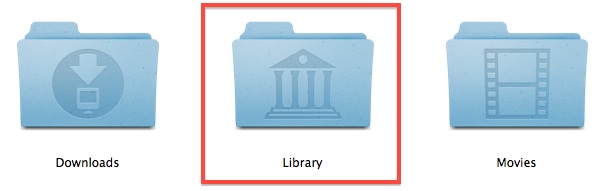
Là encore, l'approche des chflags n'est plus nécessaire pour les Mavericks, même si elle fonctionne toujours. Pour la grande majorité des utilisateurs de Mac, il suffit de basculer le paramètre à votre convenance dans les options d'affichage, ou d'utiliser l'une des approches d'accès temporaire.